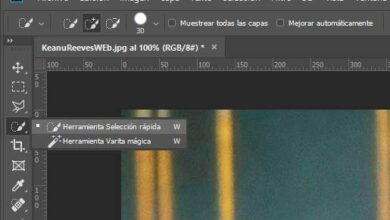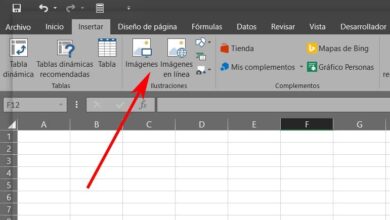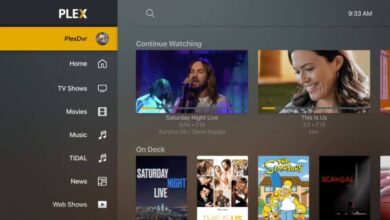Wie man die Textfarbe in Word einfach ändert und umkehrt

Nachdem Sie ein Dokument erstellt und vorbereitet haben, in dem Sie den Word-Dateieditor verwendet haben, können Sie das Aussehen des Textes vollständig ändern. Zu den verschiedenen Modifikationen gehören die Änderung von Stiltyp , Farbwechsel, Farbumkehr unter anderem. Und in diesem Sinne möchten wir Ihnen erklären, was Sie tun müssen Textfarbe in Word einfach ändern und umkehren.

Das Programm Word hat standardmäßig keine Funktion, die es erlaubt, die Farbe des Textes umzukehren, aber man kann dies perfekt manuell tun. Wo Sie die Hintergrundfarbe in eine schwarze Farbe ändern und den Text weiß haben können. Auf diese Weise können Sie die Farben problemlos umkehren, aber wenn Ihnen das Endergebnis nicht gefällt, können Sie den Vorgang erneut umkehren.
Dies ist eine sehr interessante Option, da eine solche Invertierung der Farben unserem Dokument eine unkonventionelle Ansicht verleihen würde. Aber dieser Tipp mag von vielen und anderen nicht geschätzt werden, aber wir bringen ihn auch zu Ihnen, damit Sie lernen können, wie es geht. Obwohl es wichtig ist, dass Sie die verschiedenen Arten kennen, in denen die Textfarbe in einem Dokument kann geändert werden, über die Palette couleurs .
Wie man die Textfarbe in Word einfach ändert und umkehrt
Und wir werden ein einfaches Tutorial starten, indem wir die App öffnen Word oder indem Sie nach einer Datei suchen, die wir auf dem Computer gespeichert haben. Sobald die Anwendung mit der ausgewählten Datei geöffnet ist, gehen Sie zum oberen Menü und wählen die Registerkarte Seitendesign. Gehen Sie nun zum Abschnitt Hintergrund der Seite und klicken Sie auf die Option Farbe von Seite .
Es erscheint sofort eine Farbpalette, in der alle Farben angezeigt werden, die Sie auswählen können, um den Hintergrund Ihres Dokuments zu ändern. Neben anderen Optionen zum Anwenden von Effekten, Hintergrund aus Bildern entfernen ou Suche nach mehr couleurs , die in der Farbpalette angezeigten sind möglicherweise nicht für Sie geeignet. Aber in unserem Fall wählen Sie die Farbe Schwarz.
Sie werden sofort sehen, dass der Hintergrund die Farbe ändert, ohne zu klicken und nur den Mauszeiger zu platzieren. Aber Sie werden etwas sehr Merkwürdiges bemerken: Der Text hat auch seine Farbe geändert und ist weiß geworden. Auf diese Weise Textfarbe wurde automatisch rückgängig gemacht ohne dass wir es tun.
Schritt zum einfachen Ändern und Umkehren der Textfarbe in Word
Wenn das nicht passiert ist und der Text zu verschwinden scheint und alles schwarz aussieht, keine Sorge, der Text ist da. Der nächste Schritt besteht darin, den Cursor zu einem beliebigen Bereich des Dokuments zu bewegen, der jetzt vollständig schwarz ist und auf den Sie klicken müssen. Dann drückst du die Tastenkombinationen Tastatur Strg + A gleichzeitig und diese Aktion hebt den gesamten Text im Dokument hervor.
Der nächste Schritt besteht darin, im oberen Menü auf die Registerkarte Start zu gehen und im Abschnitt Schriftarten das Symbol auszuwählen, mit dem Sie die Farbe des Textes ändern können. Wenn Sie dies tun, vereint Farbpalette taucht wieder auf , in dem Sie aus einer großen Anzahl davon wählen können. Sie haben auch die Möglichkeit, nach weiteren Farben zu suchen, falls sie Ihnen nicht gefallen.
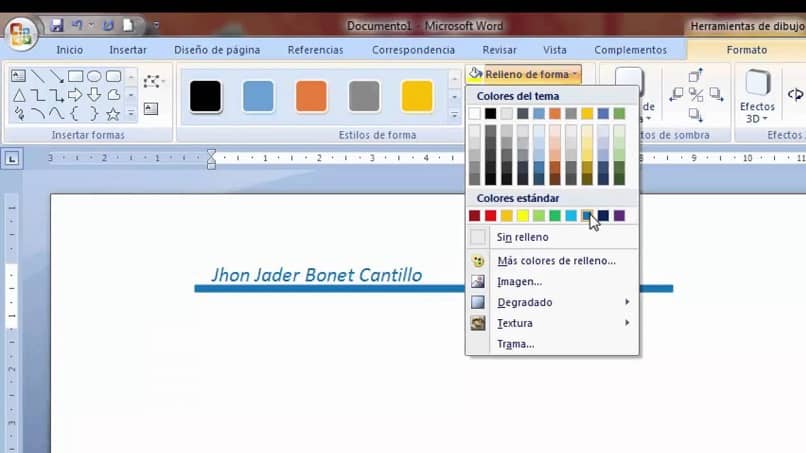
Aber in unserem Fall wählen wir die Farbe der Bank aus und überraschenderweise wird der Text wieder im Dokument angezeigt. Aber jetzt invertiert bedeutet das, dass der Hintergrund schwarz und die Buchstaben weiß hervorgehoben sind. Dies gibt unserem Dokument a sehr interessante und auffällige Erscheinung.
Denken Sie daran, wenn Ihnen das Endergebnis nicht gefällt, können Sie den Vorgang mit den hier erläuterten Schritten rückgängig machen. . Damit endet dieser Artikel, in dem Sie manuell lernen könnten wie Sie die Textfarbe in Word einfach ändern und umkehren können.